-
-
Rozłączanie połączenia Wi-Fi Direct (Zwykłe AP) z poziomu panelu sterowania
-
-
-
-
Drukowanie wielu plików razem (wyłącznie w systemie Windows)
-
Drukowanie jednego obrazu w dużym formacie na wielu arkuszach (tylko w Windows)
-
-
Wymiana pojemników z tuszem i innych materiałów eksploatacyjnych
-
-
-
-
-
Rozmazane wydruki, pionowe paski lub nieprawidłowe wyrównanie
-
Na papierze rozmazał się tusz podczas drukowania dwustronnego
-
Podczas drukowania bez obramowania obcinane są krawędzie obrazu
-
Na skopiowanym obrazie pojawiają się nierówne kolory, rozmazania, kropki lub linie proste
-
Na skopiowanym obrazie widoczna jest mora (pomarszczenie lub siatka)
-
Na skopiowanym obrazie widoczny jest obraz drugiej strony oryginału
-
-
Podstawy drukowania — Mac OS
W wyjaśnieniach w tym rozdziale jako przykład użyty jest TextEdit.Sposób obsługi i ekrany mogą się różnić w zależności od aplikacji.Szczegółowe informacje można znaleźć w pomocy aplikacji.
-
Załaduj papier do drukarki.
-
Otwórz plik, który chcesz wydrukować.
-
Wybierz opcję Drukuj z menu Plik albo inne polecenie, które spowoduje wyświetlenie okna dialogowego drukowania.
Jeśli to konieczne, kliknij polecenie Pokaż szczegóły albo
 , aby powiększyć okno drukowania.
, aby powiększyć okno drukowania.
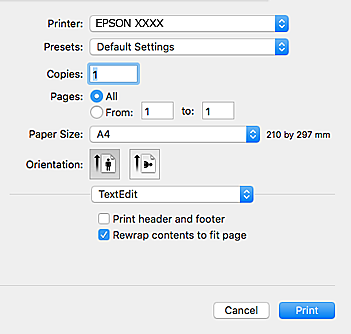
-
Należy wprowadzić następujące ustawienia.
-
Drukarka: wybierz drukarkę.
-
Ustawienia wstępne: wybierz, jeśli chcesz skorzystać z ustawień zarejestrowanych.
-
Rozmiar papieru: Wybierz rozmiar papieru załadowanego do drukarki.W przypadku drukowania bez marginesów wybierz rozmiar papieru „bez obramowania”.
-
Orientacja: wybierz orientację papieru ustawioną w aplikacji.
Uwaga:-
Jeżeli powyższe menu ustawień nie wyświetlają się, zamknij okno drukowania, wybierz polecenie Ustawienie strony z menu Plik, a następnie wykonaj ustawienia.
-
W przypadku drukowania na kopertach należy wybrać orientację poziomą.
-
-
Z menu podręcznego wybierz opcję Ustawienia druku.
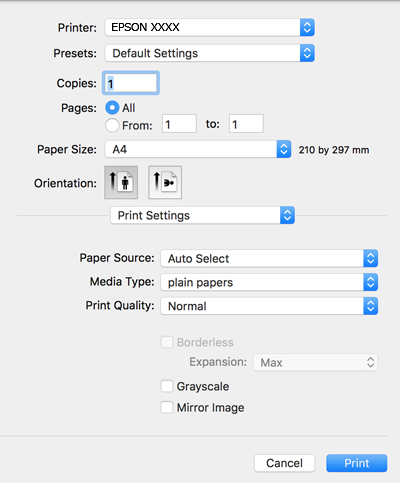 Uwaga:
Uwaga:W systemie OS X Mountain Lion lub nowszym, jeśli menu Ustawienia druku nie jest wyświetlane, oznacza to, że sterownik drukarki Epson nie został poprawnie zainstalowany.
Należy wybrać opcję Preferencje systemowe z menu
 > Drukarki i skanery (lub Drukowanie i skanowanie, Drukarka i faks), usunąć drukarkę, a następnie dodać ją ponownie.Dodając drukarkę należy zwrócić uwagę na poniższe ustawienia.
> Drukarki i skanery (lub Drukowanie i skanowanie, Drukarka i faks), usunąć drukarkę, a następnie dodać ją ponownie.Dodając drukarkę należy zwrócić uwagę na poniższe ustawienia.
-
Należy wprowadzić następujące ustawienia.
-
Rodzaj nośnika: Wybierz rodzaj załadowanego papieru.
-
Jakość druku: Wybierz jakość druku.Wybór opcji Precyzyjna pozwala uzyskać wydruk o podwyższonej jakości, jednak czas drukowania może być dłuższy.
-
Rozszerzenie: Opcja dostępna w przypadku wyboru rozmiaru papieru bez obramowania.Podczas drukowania bez obramowania dane są powiększane do rozmiaru nieco większego niż rozmiar papieru, aby wokół brzegów papieru nie były drukowane marginesy.Wybierz stopień powiększenia.
-
Skala szarości: Wybierz, aby drukować w czerni lub w odcieniach szarości.
-
-
Kliknij przycisk Drukuj.
